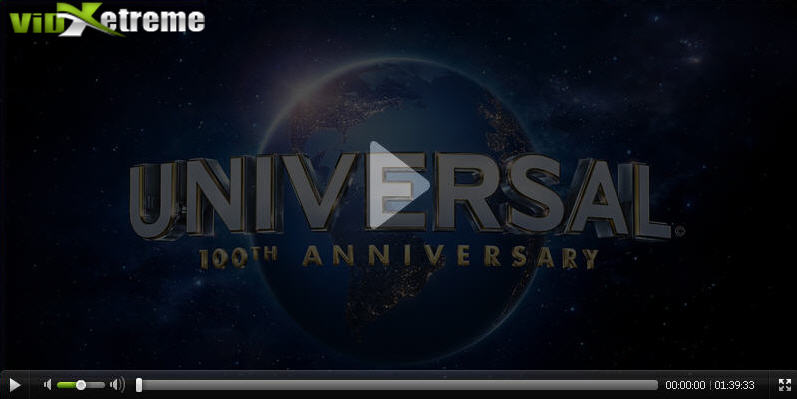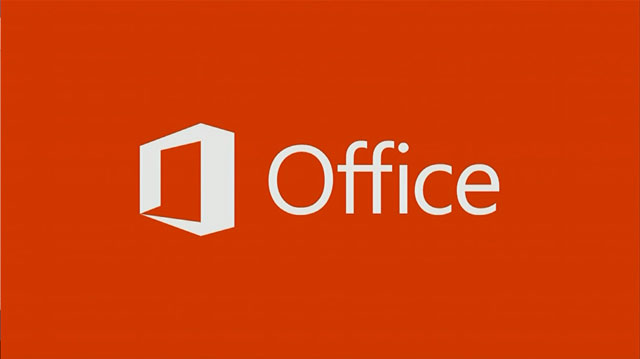Cómo construir una PC para juegos barata
Le mostramos cómo construir un estupendo sistema para juegos basado en Windows 8 sin que tenga que invertir un tonelada de dinero, apenas menos de 1,000 dólares serán suficiente, y además no tendrá que actualizarlo en un buen tiempo, ya que se mantendrá al día técnicamente.
Construir una PC para juegos que sea rápida es más fácil que nunca. Lo difícil es fabricarla por poco dinero. Yo quería una PC, por USD1.000, que pudiera ser mejorada con el tiempo. Pasé mucho tiempo haciendo cuentas para conseguir una CPU más rápida y con una tarjeta de gráficos que produjera un buen desempeño a 1080p. El costo final estuvo apenas por debajo de los USD1.000.
Una nota importante: Algunos de los precios fueron resultado de compras afortunadas. Además, no incluí en el total los costos de flete, ni los impuestos. Con un poco de cuidado y comprando en lotes, frecuente- mente se podrá conseguir el flete gratis. Esto nos lleva a una regla esencial para la construcción de un sistema económico: ¡busque precios en todas partes! Encontrará ofertas que le ayudarán a alcanzar su meta.
 Plataforma
Plataforma
La plataforma básica de una PC consta de la CPU, la tarjeta madre y la memoria. La selección de la CPU es bastante sencilla. Aunque potencia y desempeño hacían de la Ivy Bridge una opción lógica, ter- miné optando por el Core i5 3570K, pues viene desbloqueado, en caso de que se quiera acelerar la CPU.
Además quería una tarjeta madre superior pero que aceptara CPU actuales y futuras. La Gigabyte Z77X-UP4 es una tarjeta madre de nivel intermedio que usa el juego de chips Intel Z77. Tiene un par de características interesantes: la primera es una ranura MSATA, que permite agregar una pequeña unidad SSD como memoria temporal RapidStore para un disco duro más grande. La segunda es la presencia de dos puertos Thunderbolt, por lo cual tendrá la opción de conectar almacenamiento externo de alta velocidad.
Finalmente, necesitará suficiente DRAM para realizar cualquier trabajo. La buena noticia es que bajan los precios. Compré un módulo Corsair XMS DDR3 1600 por sólo USD38.
Gráficos
Ningún equipo de juegos estaría completo sin los gráficos. Yo quería una tarjeta equilibrada que ofreciera buen desempeño y que no costara mucho. Por eso compré una XFX Radeon HD 7870 Core por sólo USD235. Este modelo está basado en el AMD Radeon HD 7870GHz, con un reloj central de 1GHz y 2GB de memoria intermediaria (frame buffer).
Almacenamiento
Los precios de las unidades de disco duro todavía están bastante altos, pero encontré una ganga: un Western Digital Caviar Black de 1TB por USD80. La unidad óptica de discos ya no es necesaria, pero la incluí para los casos raros de juegos que todavía usan medios para DVD. Una Samsung SH-222BB de USD21.
Chasis y fuente de poder
Opté por un chasis de bajo costo. Encontré un Antec One por USD45 y una PSU (fuente de poder) Cooler Master GX-650 por USD69.
Ármelo todo
El primer paso después de quitar todos los componentes no pertinentes (bolsas, conectores y tornillos) del chasis es instalar la fuente de alimentación y los dispositivos de almacenamiento. La PSU requiere cuatro tornillos, pero la unidad de DVD simple- mente se desliza hacia adentro hasta quedar fija. Con el disco duro, usted tendrá que colocar a cada lado dos guías que no requieren tornillos y deslizarla en su ranura.
Luego viene la tarjeta madre. Instale primero la placa de E/S. Si no lo hace, tendrá que quitar la tarjeta madre completamente para instalar- la. La tarjeta descansa sobre nueve espaciadores; hacen falta nueve tornillos para asegurarla. Use la fuerza mínima para asegurar los tornillos y no pasarse de rosca. A continuación, instale la CPU y el ventilador de enfriamiento.
Asegúrese de alinear la CPU correctamente. Entonces cierre la cubierta y compruebe que la muesca se desliza debajo de la tuerca. Cierre y bloquee la palanca ZIF con el mayor cuidado posible.
Recuerde que no necesitamos untar pasta en el disipador de calor, ya que el disipador de Intel viene con la pasta térmica preinstalada. Coloque el DRAM en las dos ranuras que constituyen un solo canal en el sistema de dos canales. El manual de la tarjeta madre identifica los pares de ranuras. Entonces, conecte los conectores internos.
Instale las conexiones principales de la PSU, incluso los conectores de 8 y 24 espigas ATX12V. La mayoría de las PSU, entre ellas la Cool Master GX-650, dividen los conectores de alimentación. Algunas tarjetas madres tienen conectores con cuatro espigas para ATX12V, mientras que las tarjetas más antiguas tienen conectores de 20 espigas. Esto puede complicar el ajuste de los conectores de alimentación. El conector principal de alimentación es un modelo de 24 espigas. Verifique la orientación; el conector de alimentación de la tarjeta madre tendrá un borde en el cual se engancha el pestillo del conector de la PSU.
A continuación, enchufe los conectores del panel frontal, incluidos los LED del interruptor de encendido y de reinicio. Los conectores de encendido y reinicio no tienen una orientación específica, pero los conectores de LED sí, por lo cual debe asegurarse de que los conectores (+) tengan la línea activa. Además, no se olvide de las conexiones de audio del panel frontal.
La mayoría de los chasis, incluso el de Antec One, tiene conectores USB 3.0 en el panel frontal y ese conector tiene una forma diferente a la del viejo USB 2.0. Asegúrese de que ha hecho las conexiones a las unidades de disco duro y óptica, incluso los cables SATA y de alimentación eléctrica.
Espero les haya ayudado. Comenten sus dudas!
¿Tienes un programa desarrollado por tí? Envíanos los datos! También puedes apoyar con diferentes links a programas. Envia tu link. ¡TODOS GANAMOS!